小编发现最近,有不少玩家反映因为自己想要在 Win10系统 上更加流畅地运行大型游戏,所以一直在纠结win10系统电脑集成显卡与独立显卡的双显卡该如何切换问题。为了帮助大家解决这个问题,接下来,小编就向大家分享Windows10系统切换显卡的具体方法。
CPU集成核心显卡、并且外加电脑中还配备独立显卡,这样的电脑就拥有双显卡,正常情况下,双显卡会自动切换智能运行。但要是,双显卡要如何才能切换成独立显卡呢?今天小编就把进行切换切换显卡的方法来分享给大家。
1,首先鼠标右键点击此电脑,选择属性
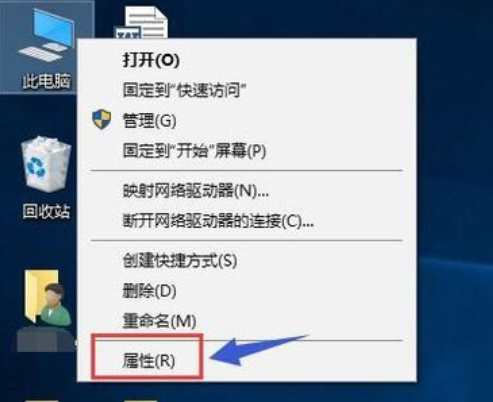
显卡图-1
2,在属性界面点击设备管理器

如何切换显卡图-2
3,在设备管理器找到显示适配器选项

显卡图-3
4,打开显示适配器选项,可以看到两个选卡列表,第一个是集成显卡,第二个是独立显卡
svchost一直在,小编教你svchost.exe一直怎么办
小伙伴你们知道一直在下载这个问题的解决方法吗?不知道的话,就来看看小编,分享给你们解决svchost的方法吧

切换显卡步骤图-4
5,首先右键单击集成显卡,选择禁用设备

切换显卡步骤图-5
6,系统提示设备将停止运行,点击是按钮,集成显卡被禁用了,屏幕会瞬间闪烁一下,一般此时会自动启用独立显卡,不行的话手动启动

win10图-6
7,接着来手动启动独立显卡,右键点击独立显卡,选择启用设备

win10图-7
以上就是电脑技术教程《双显卡切换,小编教你切换双显卡的方法》的全部内容,由下载火资源网整理发布,关注我们每日分享Win12、win11、win10、win7、Win XP等系统使用技巧!联想笔记本一键还原,小编教你怎么使用联想电脑一键恢复
联想的电脑现在都有一个一键还原功能的按键,很多人还知道是干嘛用的,更不要说如何操作它额.其实,可以通过这个联想的电脑还原系统,对电脑进行还原系统.很多的用户没有操作的经验,下面,小编就来跟大家说说笔记本的操作了.






